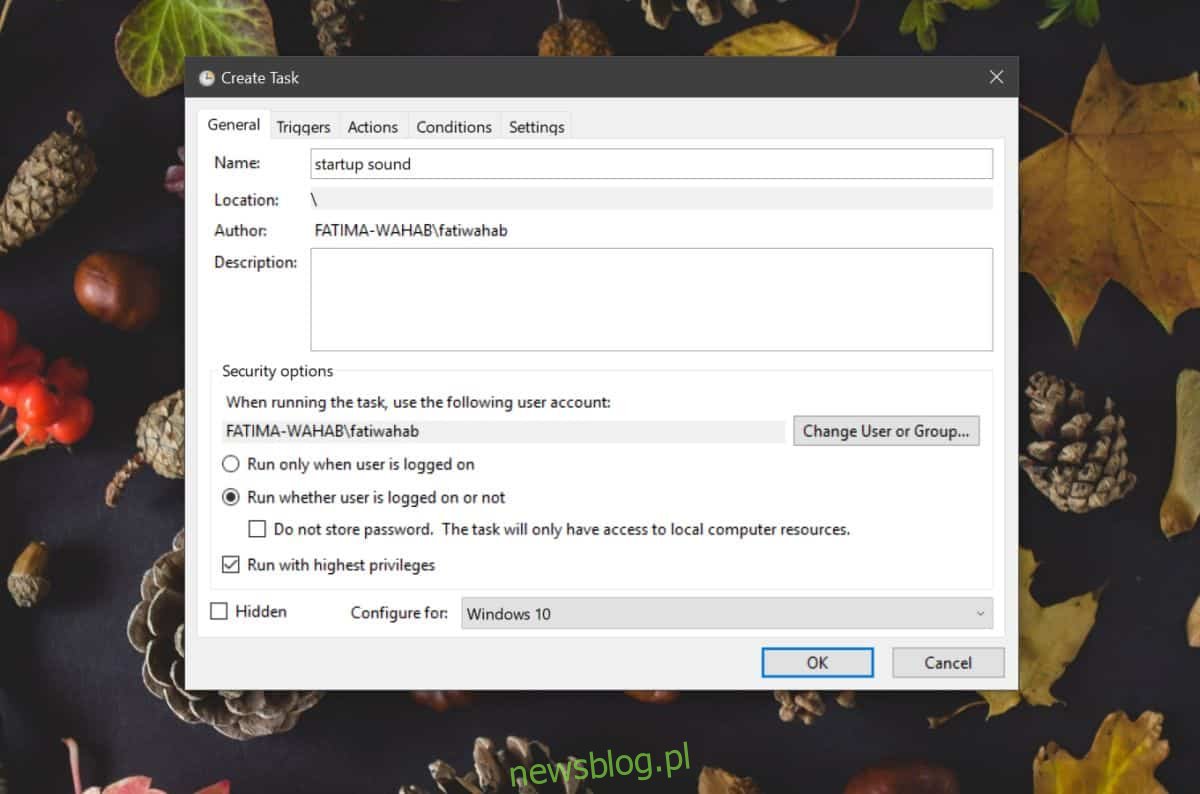Systemy operacyjne najdłużej odtwarzały dźwięki uruchamiania i zamykania systemu, aby wskazać zdarzenie. Dla niektórych użytkowników jest to irytujące i chociaż ta funkcja była w dużej mierze wszechobecna, szukali sposobów, aby ją wyłączyć. W aktualnej wersji systemu Windows 10 nie można odtwarzać dźwięków uruchamiania i wyłączania systemu. Opcja została usunięta jakiś czas temu, ale istniał hack rejestru, który nadal mógł ją włączyć. To też zniknęło, więc potrzebujemy innego rozwiązania.
Musisz mieć gotowe pliki dźwiękowe do uruchamiania i zamykania. Powinny być w formacie MP3 lub WAV.
Dźwięk uruchamiania systemu
Aby odtwarzać dźwięki uruchamiania i zamykania systemu, musisz utworzyć dwa oddzielne zadania w Harmonogramie zadań. Otwórz Harmonogram zadań i kliknij Utwórz nowe zadanie w kolumnie po prawej stronie i wykonaj poniższe czynności.
Nadaj zadaniu odpowiednią nazwę, która powie ci, do czego służy. W takim przypadku nazwij go Startup Sound, ponieważ pierwsze zadanie będzie odpowiedzialne za odtwarzanie dźwięku podczas uruchamiania systemu.
Na tej samej karcie wybierz opcję „Uruchom bez względu na to, czy użytkownik jest zalogowany” i włącz opcję „Uruchom z najwyższymi uprawnieniami”.
Otwórz menu rozwijane Konfiguruj i wybierz Windows 10.
Następnie przejdź do zakładki Wyzwalacze i kliknij przycisk Nowy u dołu. Otwórz menu rozwijane „Rozpocznij zadanie” i wybierz opcję „Podczas uruchamiania”.
Przejdź do zakładki Działania i kliknij Nowy. W oknie Nowa akcja wybierz plik dźwiękowy, który ma być odtwarzany podczas uruchamiania systemu.
Przejdź do zakładki Warunki i wyłącz opcję „Uruchom zadanie tylko wtedy, gdy komputer jest zasilany prądem przemiennym”. Jeśli wolisz nie odtwarzać dźwięku, gdy system jest zasilany z baterii, możesz pozostawić tę opcję włączoną. Kliknij OK.
Zostaniesz poproszony o podanie hasła do konta, aby utworzyć zadanie. Po zakończeniu system Windows 10 odtworzy dźwięk po włączeniu systemu.
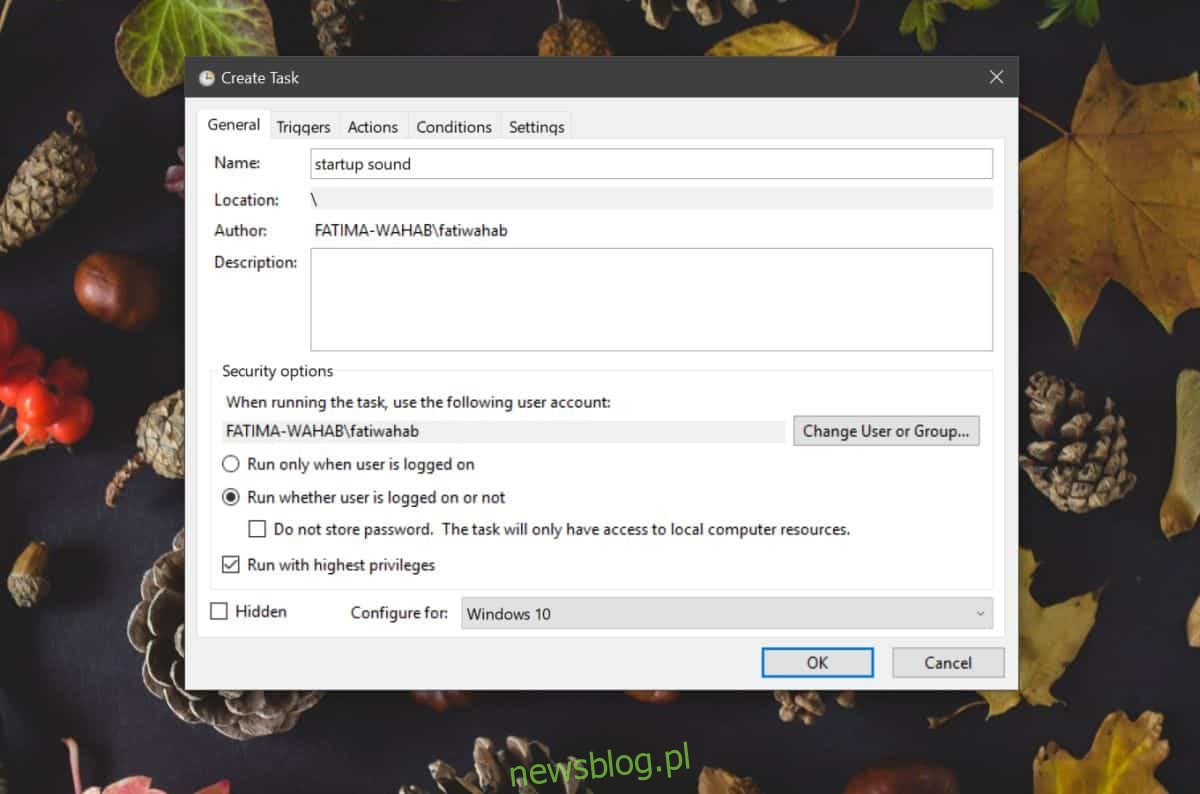
Dźwięk zamykania systemu
Aby odtworzyć dźwięk zamykania systemu, wykonaj powyższy proces, ale zmień to, co robisz w kroku 4, na następujące.
Przejdź do zakładki Wyzwalacze i otwórz menu „Rozpocznij zadanie”. Z menu wybierz „Na wydarzeniu”. Otwórz menu „Dziennik” i wybierz opcję „System”. W polu Identyfikator zdarzenia wprowadź 1074.
Postępuj zgodnie z pozostałą częścią powyższego procesu, a gdy system zostanie zamknięty, odtworzy wybrany plik dźwiękowy.